ONLYOFFICE Workspace ist eine kostenlose, selbst gehostete Open-Source-Lösung für Teammanagement und Zusammenarbeit, die Folgendes umfasst:
- ONLYOFFICE Docs – Online-Editoren für Dokumente, Tabellenkalkulationen und Präsentationen (verteilt unter AGPL v.3).
- ONLYOFFICE-Gruppen – Produktivitätstools wie Dokumenten- und Projektmanagement, E-Mail, CRM, Kalender, Kommunikationszentrum zusammen mit dem
- Systemsteuerung für die Plattformverwaltung (verteilt unter Apache 2.0).
- ONLYOFFICE Mail Server - eine Lösung zum Erstellen und Verwalten von Unternehmenspostfächern (GPL v.2).
- ONLYOFFICE XMPP Server - eine App zum Austausch von Sofortnachrichten (GPL v.2).
In diesem Tutorial lernen wir, wie Sie die ONLYOFFICE Workspace Community Edition mithilfe des bereitgestellten Skripts auf Ihrem Ubuntu-Computer installieren.
Neuigkeiten
- ONLYOFFICE-Dokumentation 6.0
- Pivot-Tabellen zur einfachen Analyse von Daten;
- Bedingte Formatierung zum Anzeigen, um Daten visuell zu untersuchen, Probleme zu erkennen und Trends zu identifizieren;
- Slicer für formatierte Tabellen, um Ihre Filterung zu visualisieren;
- Option zum Entfernen von Duplikaten, um unnötige Werte dauerhaft zu löschen;
- Neue Hotkeys;
- Schnellsuche über Funktionsnamen im Fenster Funktion einfügen;
- Bearbeiten von Funktionen durch Festlegen von Argumenten;
- Anzeigen von Endnoten im Dokumenteditor;
- Fähigkeit, Makros automatisch auszuführen;
- AutoFit-Einstellungen für Formen.
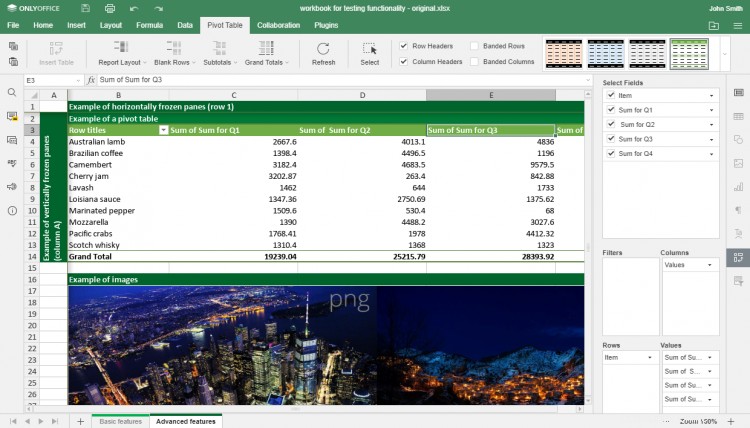
ONLYOFFICE-Gruppen 11.0
- Verschlüsselung im Ruhezustand zum Schutz des Speichers mit AES-256;
- Benutzerdefinierter Filter zum Ausblenden der Daten, die Sie nicht anzeigen möchten, bevor Sie Ihre Tabelle teilen;
- Favoriten und Zuletzt verwendete Ordner für Dokumente;
- Fähigkeit, einen Cloud-Speicher kDrive über WebDAV zu verbinden;
- Portalbenachrichtigungen per Telegram.
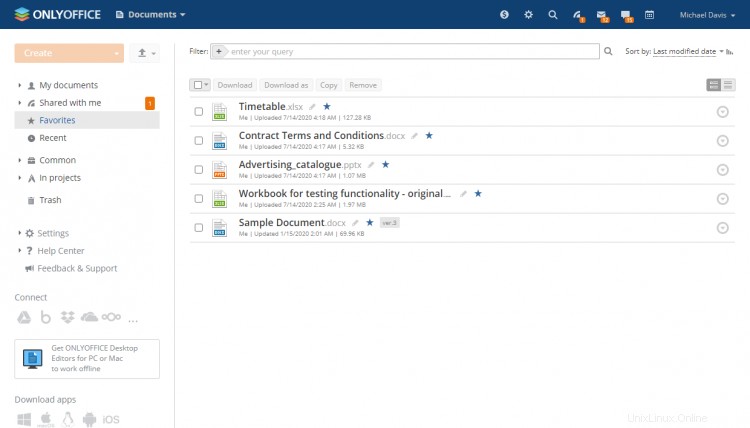
Systemsteuerung
Das Control Panel, das zuvor nur für Unternehmensbenutzer verfügbar war, wurde Teil der Open-Source-Lösung. Es umfasst Tools zur schnellen Konfiguration und Verwaltung Ihres ONLYOFFICE, einschließlich Zentralisierung des Zugriffs mit SSO/LDAP, Verfolgung von Benutzeraktionen, Aktivierung der Volltextsuche, White-Labeling-Funktionen, Mandantenfähigkeitsoption.
Privaträume
Das Dokumentenmodul verfügt jetzt über private Räume für die verschlüsselte Zusammenarbeit. Privaträume sind geschützte Arbeitsplätze, an denen jedes von Ihnen eingegebene Symbol mit dem AES-256-Algorithmus verschlüsselt wird, selbst wenn Sie gemeinsam mit Ihren Teamkollegen Dokumente in Echtzeit bearbeiten.
Für die Nutzung des Privatraums ist die neueste Version von ONLYOFFICE erforderlich Desktop-Editoren sind erforderlich.
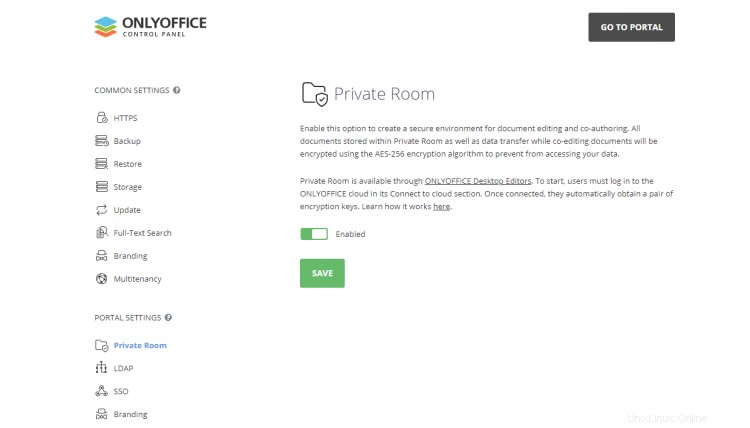
Systemanforderungen
- CPU:Dual Core 2 GHz oder besser
- RAM:6 GB oder mehr
- Festplatte:mindestens 40 GB freier Speicherplatz
- Mindestens 6 GB Swap
- Betriebssystem:amd64-Linux-Distribution mit Kernel-Version 3.10 oder höher
Schritt 1:ONLYOFFICE Workspace Community Edition-Skript abrufen
Laden Sie die Installationsskriptdatei herunter:
wget https://download.onlyoffice.com/install/workspace-install.sh
Sobald Sie fertig sind, fahren Sie mit dem Installationsprozess fort.
Schritt 2:ONLYOFFICE Workspace Community Edition ausführen
Beachten Sie, dass alle Installationsaktionen mit Root-Rechten ausgeführt werden müssen.
Um alle ONLYOFFICE Workspace Community Edition-Komponenten und -Module auf einmal zu installieren, führen Sie den folgenden Befehl aus:
bash workspace-install.sh -md "yourdomain.com"
Wobei IhreDomäne.com Ihre eigene Domäne ist, die für ONLYOFFICE Mail verwendet wird.
Falls Sie ONLYOFFICE Workspace Community Edition ohne ONLYOFFICE Mail installieren möchten, führen Sie den folgenden Befehl aus:
bash workspace-install.sh -ims false
Die Liste aller verfügbaren Skriptparameter ist mit dem folgenden Befehl verfügbar:
bash workspace-install.sh -h
Schritt 3:ONLYOFFICE Workspace Community Edition auf korrekte Arbeit überprüfen
Starten Sie den Browser und geben Sie die IP-Adresse des lokalen Netzwerkcomputers in die URL-Leiste ein. Verwenden Sie auch nicht localhost oder 127.0.0.1 Netzwerkadresse für denselben Computer, auf dem Sie ONLYOFFICE Workspace Community Edition installiert haben, verwenden Sie stattdessen dessen IP-Adresse im lokalen Netzwerk.
Das ist alles! ONLYOFFICE Workspace Community Edition muss betriebsbereit sein und die erfolgreiche Installation anzeigen.